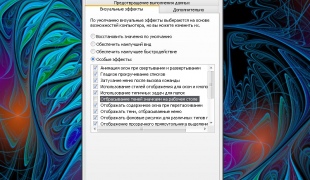
Diferitele efecte vizuale pentru elementele de ecran fac din "Desktop" mai atractiv, dar pot afecta negativ performanțele computerului. Pentru a elimina umbrele din etichetele folderului, utilizatorul trebuie să efectueze mai multe acțiuni.
Sponsor de plasare PG Articole despre "Cum să eliminați umbrele din comanda rapidă a dosarului" Cum să eliminați selecția de pictograme pe desktop Cum se instalează pictogramele în Windows 7 Cum se afișează pictograma Internet pe desktop
Există un alt mod: în timp ce pe "Desktop", faceți clic dreapta pe pictograma "Computerul meu". Selectați elementul "Proprietăți" din meniul derulant. Se deschide o nouă casetă de dialog "Proprietăți sistem".
Accesați fila "Avansat" din fereastra care se deschide și faceți clic pe butonul "Opțiuni" din grupul "Performanță". Această acțiune va afișa caseta de dialog Opțiuni avansate.
Setați marcatorul în câmpul "Efecte speciale". Utilizând bara de defilare, găsiți în listă elementul "Drop umbre cu pictograme de pe desktop". Scoateți marcatorul de pe câmpul din fața inscripției găsite și faceți clic pe butonul "Aplicați". Așteptați până la intrarea în vigoare a noilor setări și faceți clic pe OK. închideți fereastra Proprietăți sistem.
În fereastra care se deschide, accesați fila "Aspect" și faceți clic pe butonul "Efecte". În caseta de dialog suplimentară care se deschide, debifați caseta de la caseta din dreptul opțiunii "Afișare umbre, meniuri derulante". Faceți clic pe butonul OK din fereastra Efecte. În fereastra de proprietăți, dați clic pe butonul Aplicați și închideți fereastra făcând clic pe butonul OK sau pe pictograma [x] din colțul din dreapta sus al ferestrei.
Trimiteți-le prietenilor: